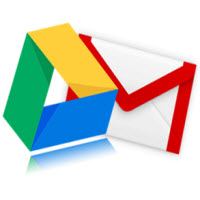Làm sao đưa KitKat vào Nexus 7 và 10
Nếu thiết bị bạn sở hữu được hỗ trợ, hãy bắt đầu tiến hành cập nhật và trải nghiệm chúng.
Google có thể đã bắt đầu triển khai các bản cập nhật Android 4.4 KitKat cho các tablet Nexus 7 và Nexus 10, nhưng bạn sẽ phải chời đợi để nhận thông báo cập nhật chúng cho thiết bị của mình (thông qua OTA). Bạn muốn trải nghiệm ngay? Không thành vấn đề, chỉ cần một vài thao tác cập nhật thủ công truyền thống là bạn có thể có ngay chúng trên chiếc tablet của mình.
Ảnh minh họa (Nguồn: Internet).
Tuy nhiên, công việc đòi hỏi bạn có chút hiểu biết về cách thức cập nhật thủ công, vì như vậy sẽ tránh cho bạn nhưng rắc rối ngoài mong đợi. Nếu bạn đã sẵn sàng, hãy bắt đầu bằng những công việc đầu tiên dưới đây:
+ Hiện phiên bản Kitkat tải về chỉ hỗ trợ phiên bản Nexus 7 (2012 hoặc 2013) Wifi hoặc Nexus 10 chạy Android 4.3 gốc. Cụ thể các Nexus 7 (2012) và Nexus 10 có bản built số JWR66Y, và Nexus 7 2013 là JSS15R. Điều này bạn có thể kiểm tra bằng cách vào mục Cài đặt > Giới thiệu về thiết bị (Settings > About Device).
+ Đảm bảo trình Android SDK trên thiết bị của bạn là mới nhất.
+ Tải phiên bản Android 4.4 Kitkat cho Nexus 7 (2012 và 2013) và Nexus 10.
+ Tìm hiểu về cách thực hiện các dòng lệnh.
Đây là bản cập nhật tăng cường từ Google, do đó nó sẽ không xóa dữ liệu trên thiết bị cập nhật. Một khi những điều kiện trên đã sẵn sàng thì mọi thứ sẽ tương đối dễ dàng thực hiện theo các bước sau:
B1. Đổi tên tập tin vừa tải về thành update.zip;
B2. Tạo thư mục Android SDK\Platform-tools trên máy tính và chép chúng vào thư mục này (chú ý không giải nén);
B3. Kết nối thiết bị với máy tính và tắt thiết bị;
B4. Nhấn và giữ nút nguồn và nút giảm âm lượng để khởi động chế độ boot nhanh;
B5. Ở chế độ này, bạn sẽ thấy Nexus của mình được kết nối với máy tính thông qua qua cổng USB;
B6. Sử dụng nút tăng giảm âm lượng để điều hướng lên xuống các mục và nút nguồn để thực hiện. Di chuyển đến mục "Recovery mode" và ấn nút nguồn để chọn nó.
B7. Một dấu chấm than đỏ sẽ xuất hiện, tiếp tục dùng nhấn tổ hợp phím nguồn và phím tăng âm lượng cùng lúc để mở trình đơn Recovery;
B8. Chọn mục "Apply update from ADB";
B9. Trên máy tính, bạn mở cửa sổ thực thi dòng lệnh (command prompt);
B10. Dùng lệnh CD trên DOS di chuyển đến thư mục Android SDK/Platform-tools đã tạo ở B2;
B11. Đánh dòng lệnh adb.exe sideload update.zip (trên máy Mac, đánh ./adb-mac sideload update.zip; Trên Linux, đánh ./adb sideload update.zip)
B12. Tiến trình cài đặt sẽ bắt đầu, khi nó hoàn tất, khởi độn lại thiết bị bằng cách chọn "reboot system now";
B13. Mở và trải nghiệm Android 4.4.
Lưu ý: Nếu bạn gặp rắc rối với việc dạng kết nối giữa máy tính và thiết bị, bạn có thể bật tính năng "USB debugging" bằng cách vào Settings > Development options và kích bật mục "USB debugging". Trường hợp bạn nào không thấy mục "Development options" (thường Google sẽ ẩn tính năng này), bạn có thể thực hiện bằng cách vào Settings > About sau đó nhấn 7 lần vào mục "Build number".